我们不仅可以在百度网盘中自由存储海量的资料文件还可以压缩图片,而且压缩方法非常简单,以下就是关于百度网盘电脑版压缩图片的教程介绍了,需要的小伙伴赶快来看看吧。

百度网盘电脑版压缩图片教程介绍
1、双击打开电脑版百度网盘,登录自己的账号。

2、在界面左侧点击“工具”,右侧找到并点击“图片压缩”。
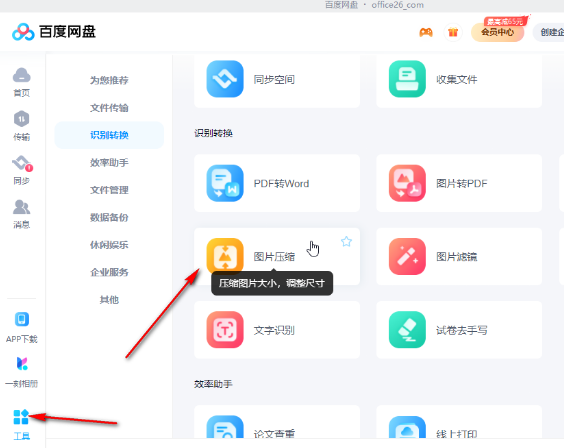
3、然后拖入或者点击按钮导入图片。
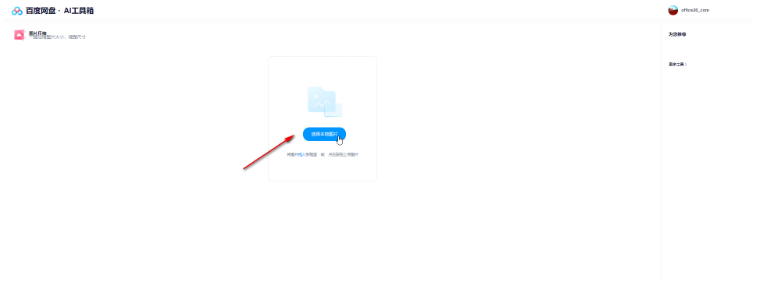
4、在右侧可以选择不同的压缩方式,比如可以选择只能压缩,压缩百分之几等,左侧可以看到压缩前后的KB大小。

5、还可以选择指定大小压缩,输入需要的指定kb值,也可以选择“指定尺寸”压缩,压缩完成后点击下方的“导出”就可以了。
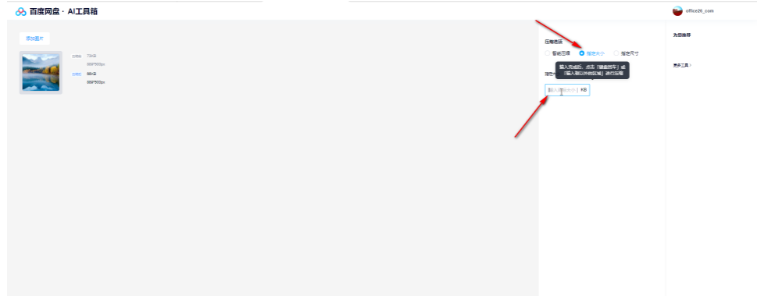
文明上网,理性发言,共同做网络文明传播者